Lamp(linux+apache+mysql+php)环境搭建
1.安装apache2:sudo apt-get installapache2
安装完成后,运行如下命令重启apache:sudo/etc/init.d/apache2 restart,在浏览器中输入http://localhost或者http://127.0.0.1,会看到"It works!"说明apache安装成功。
2.安装php:sudoapt-get install libapache2-mod-php5 php5;
安装扩展php5-gd:sudo apt-get installlibapache2-mod-php5 php5-gd
php5-mysql:sudo apt-get install libapache2-mod-php5 php5-mysql
安装完成后,重新启动apache,让它加载PHP模块:sudo /etc/init.d/apache2 restart
接下来再Web目录下面新建一个PHP文件来测试PHP是否能正常运行:
sudo gedit /var/www/phpinfo.php,输入并保存后在浏览器里输入http://localhost/phpinfo.php,如果出现了显示php运行参数的页面则说明PHP可以正常运行。
phpinfo();
?php>
3.安装mysql:sudo apt-get installmysql-server mysql-client,在安装的最后需要输入root密码,这里的root密码是指设定MySQL的root密码。
4.安装phpmyadmin-Mysql数据库管理:
sudo apt-get installlibapache2-mod-auth-mysql php5-mysql phpmyadmin,这样安装与php5相配合的phpmyadmin。安装phpmyadmin后,配置phpmyadmin和apache2:
cp /etc/phpmyadmin/apache.conf /etc/apache2/sites-available/phpmyadmin,将phpmyadmin中的apache.conf(apache配置文件)复制到apache2/sites-available下的phpmyadmin文件下,然后进入sites-enabled文件夹下:
cd/etc/apache2/sites-enabled,建立一个通往配置文件的链接:sudo ln -s../sites-available/phpmyadmin,重启apache2:sudo /etc/init.d/apache2restart。最后可以打开http://localhost/phpmyadmin验证一下。这样LAMP的基本组件安装完毕了。
/********************************************************************************/
接下来进行一些其他的设置:
1.PHP网络服务器根目录默认设置是在:/var/www,由于Linux系统的安全性原则,改目录下的文件读写权限只允许root用户操作,因此通过制定root终端命令:sudo chmod 777 /var/www修改/var/www目录的读写权限,然后就可以写入html或php文件了。
2.配置apahce:启用mod_rewrite模块sudo a2enmod rewrite,重启apache服务器sudo /etc/init.d/apache2 restart,在/var/www目录下新建文件test.php,写入代码保存,然后在浏览器输入http://127.0.0.1/test.php,如果出现php配置信息则表明LAMP Apache已经正常工作(重启apache服务器后测试)。
设置apache支持.htm .html .php:sudo gedit /etc/apache2/apache2.conf
在打开的文件中加上AddType application/x-httpd-php .php .htm .html即可。
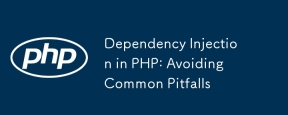 Dependency Injection in PHP: Avoiding Common PitfallsMay 16, 2025 am 12:17 AM
Dependency Injection in PHP: Avoiding Common PitfallsMay 16, 2025 am 12:17 AMDependencyInjection(DI)inPHPenhancescodeflexibilityandtestabilitybydecouplingdependencycreationfromusage.ToimplementDIeffectively:1)UseDIcontainersjudiciouslytoavoidover-engineering.2)Avoidconstructoroverloadbylimitingdependenciestothreeorfour.3)Adhe
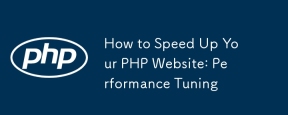 How to Speed Up Your PHP Website: Performance TuningMay 16, 2025 am 12:12 AM
How to Speed Up Your PHP Website: Performance TuningMay 16, 2025 am 12:12 AMToimproveyourPHPwebsite'sperformance,usethesestrategies:1)ImplementopcodecachingwithOPcachetospeedupscriptinterpretation.2)Optimizedatabasequeriesbyselectingonlynecessaryfields.3)UsecachingsystemslikeRedisorMemcachedtoreducedatabaseload.4)Applyasynch
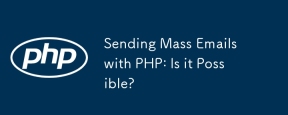 Sending Mass Emails with PHP: Is it Possible?May 16, 2025 am 12:10 AM
Sending Mass Emails with PHP: Is it Possible?May 16, 2025 am 12:10 AMYes,itispossibletosendmassemailswithPHP.1)UselibrarieslikePHPMailerorSwiftMailerforefficientemailsending.2)Implementdelaysbetweenemailstoavoidspamflags.3)Personalizeemailsusingdynamiccontenttoimproveengagement.4)UsequeuesystemslikeRabbitMQorRedisforb
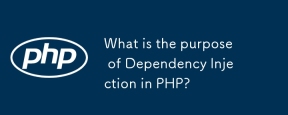 What is the purpose of Dependency Injection in PHP?May 16, 2025 am 12:10 AM
What is the purpose of Dependency Injection in PHP?May 16, 2025 am 12:10 AMDependencyInjection(DI)inPHPisadesignpatternthatachievesInversionofControl(IoC)byallowingdependenciestobeinjectedintoclasses,enhancingmodularity,testability,andflexibility.DIdecouplesclassesfromspecificimplementations,makingcodemoremanageableandadapt
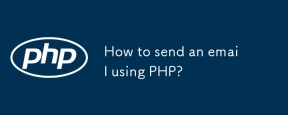 How to send an email using PHP?May 16, 2025 am 12:03 AM
How to send an email using PHP?May 16, 2025 am 12:03 AMThe best ways to send emails using PHP include: 1. Use PHP's mail() function to basic sending; 2. Use PHPMailer library to send more complex HTML mail; 3. Use transactional mail services such as SendGrid to improve reliability and analysis capabilities. With these methods, you can ensure that emails not only reach the inbox, but also attract recipients.
 How to calculate the total number of elements in a PHP multidimensional array?May 15, 2025 pm 09:00 PM
How to calculate the total number of elements in a PHP multidimensional array?May 15, 2025 pm 09:00 PMCalculating the total number of elements in a PHP multidimensional array can be done using recursive or iterative methods. 1. The recursive method counts by traversing the array and recursively processing nested arrays. 2. The iterative method uses the stack to simulate recursion to avoid depth problems. 3. The array_walk_recursive function can also be implemented, but it requires manual counting.
 What are the characteristics of do-while loops in PHP?May 15, 2025 pm 08:57 PM
What are the characteristics of do-while loops in PHP?May 15, 2025 pm 08:57 PMIn PHP, the characteristic of a do-while loop is to ensure that the loop body is executed at least once, and then decide whether to continue the loop based on the conditions. 1) It executes the loop body before conditional checking, suitable for scenarios where operations need to be performed at least once, such as user input verification and menu systems. 2) However, the syntax of the do-while loop can cause confusion among newbies and may add unnecessary performance overhead.
 How to hash strings in PHP?May 15, 2025 pm 08:54 PM
How to hash strings in PHP?May 15, 2025 pm 08:54 PMEfficient hashing strings in PHP can use the following methods: 1. Use the md5 function for fast hashing, but is not suitable for password storage. 2. Use the sha256 function to improve security. 3. Use the password_hash function to process passwords to provide the highest security and convenience.


Hot AI Tools

Undresser.AI Undress
AI-powered app for creating realistic nude photos

AI Clothes Remover
Online AI tool for removing clothes from photos.

Undress AI Tool
Undress images for free

Clothoff.io
AI clothes remover

Video Face Swap
Swap faces in any video effortlessly with our completely free AI face swap tool!

Hot Article

Hot Tools

Zend Studio 13.0.1
Powerful PHP integrated development environment

WebStorm Mac version
Useful JavaScript development tools

SublimeText3 English version
Recommended: Win version, supports code prompts!

SublimeText3 Chinese version
Chinese version, very easy to use

PhpStorm Mac version
The latest (2018.2.1) professional PHP integrated development tool






